Repara el error de inicio de sesión de Minecraft en Windows 11/10
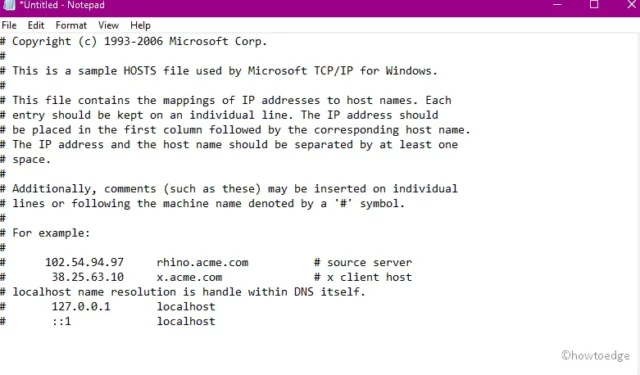
El error de inicio de sesión de Minecraft es un error bastante común que le impide iniciar sesión en su cuenta en Windows. Si tiene problemas con este problema, esta publicación lo ayudará a reconocer las causas probables junto con algunas soluciones a este problema.
¿Qué puede causar un error de inicio de sesión de Minecraft en Windows?
Este problema ocurre principalmente debido a una conectividad incorrecta con el servidor, la activación del Firewall de Windows o la presencia de controladores de dispositivo defectuosos. Los archivos de caché almacenados innecesarios en el archivo host también pueden generar este problema.
Reiniciar el iniciador de Minecraft, actualizar el adaptador de pantalla y restablecer las entradas del archivo host puede ayudarlo a superar este problema en Windows.
Recomendado :
Formas de corregir el error de inicio de sesión de Minecraft en Windows
Ahora que sabe qué puede causar este problema en Windows, aprendamos las soluciones conocidas para resolver este problema.
1. Reinicie el iniciador de Minecraft
En primer lugar, debe intentar cerrar sesión en su cuenta y luego volver a iniciar sesión. Esta es una manera rápida y fácil de actualizar la autenticación del perfil y podría resolver el problema de inicio de sesión fallido de Minecraft.
El principio de procedimiento es bastante simple. Todo lo que necesita hacer es cerrar el iniciador, reiniciar su PC y luego ingresar su ID de usuario y contraseña para volver a iniciar sesión.
2. Deshabilitar el cortafuegos de Windows
El Firewall de Windows habilitado en su computadora también puede evitar que algunos servicios esenciales se ejecuten en su PC. Y, como resultado de esto, está recibiendo este error «no se pudo iniciar sesión en Minecraft».
Para resolver este problema, debe y luego intentar conectarse nuevamente al servidor de Minecraft. Aquí se explica cómo proceder con esta tarea:
- Haga clic en el icono Buscar y escriba en el cuadro de texto.
- Cuando se abra esta aplicación de escritorio, seleccione Sistema y seguridad y luego Firewall de Windows Defender en la página siguiente.
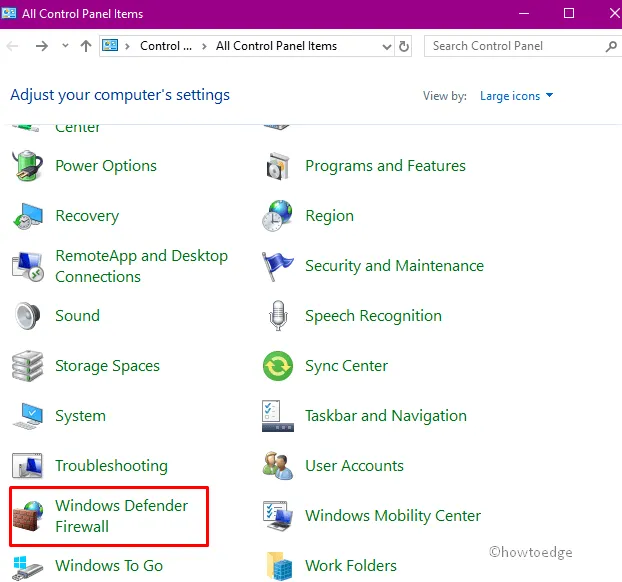
- Nuevamente, haga clic en la opción Activar o desactivar Firewall de Windows en la columna de la izquierda.
- Acto seguido, marque la casilla de verificación Desactivar el Firewall de Windows Defender (no recomendado) en la sección de configuración de la red pública y privada.
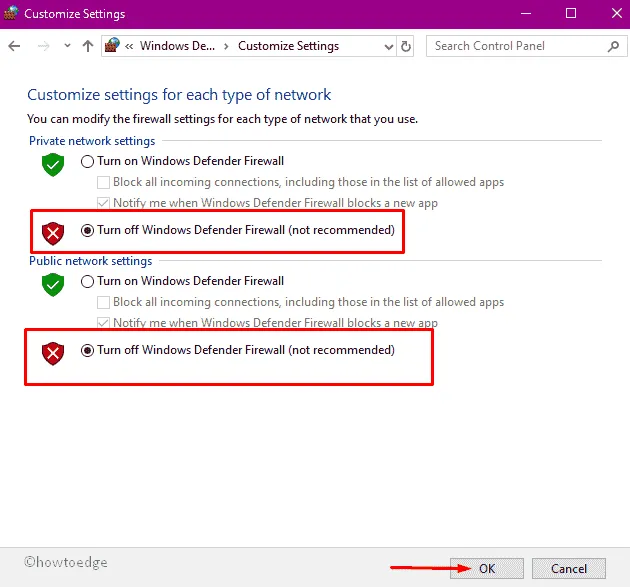
- A continuación, presione OK para confirmar los cambios.
- Una vez que termine la tarea anterior, reinicie su PC.
3. Actualice los controladores de la tarjeta gráfica
Otra posible cosa que puede surgir este error de inicio de sesión de Minecraft es tener algunos controladores de tarjetas gráficas corruptos u obsoletos. Si no ha actualizado el controlador de la tarjeta de video o el adaptador de pantalla en su PC durante mucho tiempo, es mejor que lo haga ahora.
Actualice el controlador de gráficos (gráficos Intel HD) siguiendo los pasos a continuación:
- Haga clic con el botón derecho en el icono Inicio y seleccione Administrador de dispositivos en el Menú de energía.
- En la lista, busque y expanda la sección Adaptadores de pantalla .
- Posteriormente, haga clic con el botón derecho en los gráficos Intel(R) UHD y elija la opción » Actualizar controlador» .
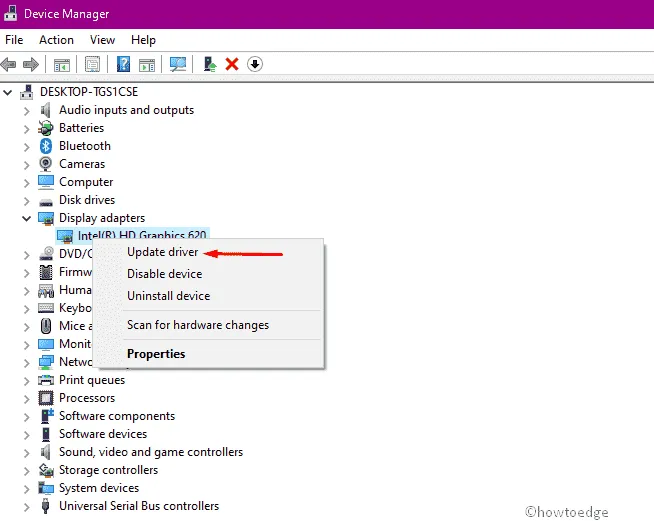
- Avanzando, elija la opción: » Buscar automáticamente el software del controlador actualizado «.
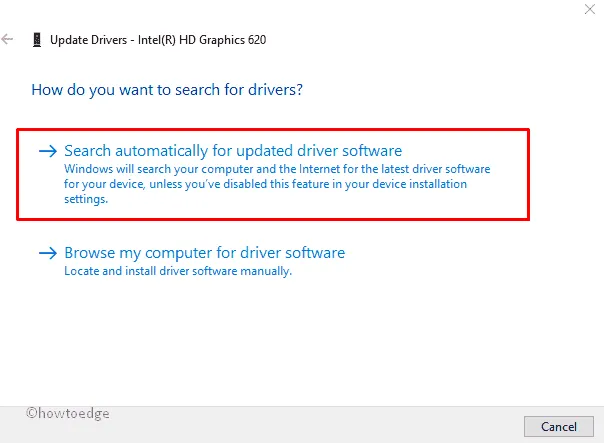
- En caso de que obtenga la última versión del archivo de instalación, descárguelo e instálelo.
- Una vez que se complete la tarea anterior, reinicie su PC e intente conectarse con Minecraft.
4. Restablecer todas las entradas del archivo Host
A veces, el caché almacenado innecesario en el archivo host del sistema también puede causar este error de inicio de sesión de Minecraft en el sistema. Para superar este problema, debe eliminar todas las entradas siguiendo estos pasos:
- Presiona Ganar y S.
- En la ventana de búsqueda, escriba «Bloc de notas» y presione Entrar .
- Copie/pegue lo siguiente en el archivo de texto recién creado:
- A continuación, vaya al menú Archivo y seleccione la opción » Guardar como» .
- En la sección Nombre de archivo, escriba host y presione el botón Guardar para confirmar los cambios.
- Continúe con la búsqueda nuevamente, copie y pegue la siguiente dirección:
- Una vez encontrado, haga clic con el botón derecho en el
host.oldarchivo (si está disponible) y elija Eliminar en el menú contextual.
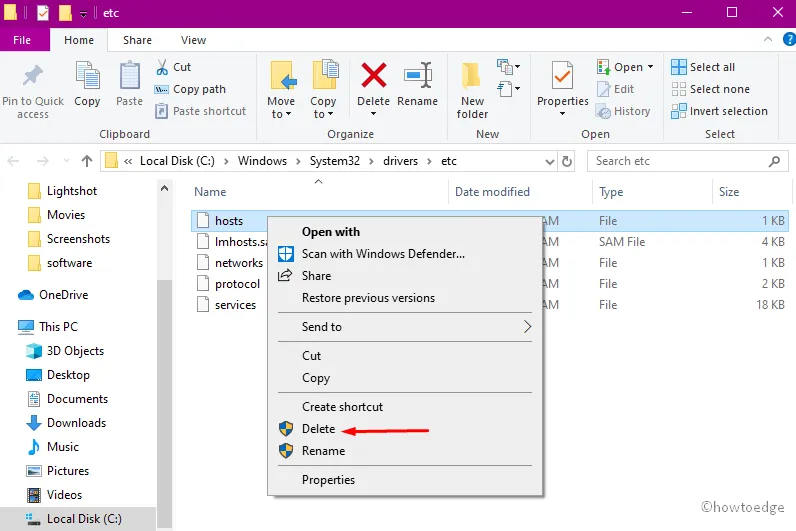
5. Actualizar el programa java
Dado que Minecraft es una aplicación basada en Java, una versión desactualizada también puede generar este tipo de problemas al iniciar el juego. La actualización de esta aplicación podría mejorar el rendimiento de trabajo y, por lo tanto, corregir el error de inicio de sesión de Minecraft. para descargar el juego de Minecraft después.
Eso es todo, espero que hayas podido resolver el problema de inicio de sesión fallido de Minecraft en tu PC con Windows. Háganos saber en la sección de comentarios si todavía tiene problemas con este problema.



Deja una respuesta